强大的word宏
高级技巧Word中的宏和自动化操作实例分享
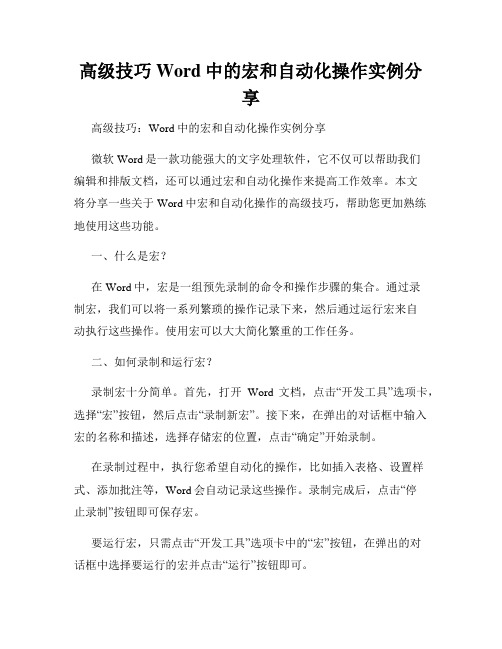
高级技巧Word中的宏和自动化操作实例分享高级技巧:Word中的宏和自动化操作实例分享微软Word是一款功能强大的文字处理软件,它不仅可以帮助我们编辑和排版文档,还可以通过宏和自动化操作来提高工作效率。
本文将分享一些关于Word中宏和自动化操作的高级技巧,帮助您更加熟练地使用这些功能。
一、什么是宏?在Word中,宏是一组预先录制的命令和操作步骤的集合。
通过录制宏,我们可以将一系列繁琐的操作记录下来,然后通过运行宏来自动执行这些操作。
使用宏可以大大简化繁重的工作任务。
二、如何录制和运行宏?录制宏十分简单。
首先,打开Word文档,点击“开发工具”选项卡,选择“宏”按钮,然后点击“录制新宏”。
接下来,在弹出的对话框中输入宏的名称和描述,选择存储宏的位置,点击“确定”开始录制。
在录制过程中,执行您希望自动化的操作,比如插入表格、设置样式、添加批注等,Word会自动记录这些操作。
录制完成后,点击“停止录制”按钮即可保存宏。
要运行宏,只需点击“开发工具”选项卡中的“宏”按钮,在弹出的对话框中选择要运行的宏并点击“运行”按钮即可。
三、宏的应用实例1. 批量修改文件格式假设您手头有一份包含若干文件名的列表,这些文件的格式需要批量修改。
您可以录制一个宏来自动修改这些文件的格式。
首先,录制一个宏,命名为“批量修改文件格式”。
在录制的过程中,逐个打开并修改文件格式,并将录制停止。
然后,使用VBA代码编写一个循环,遍历文件名列表并自动修改文件格式。
运行宏后,所有文件的格式将自动完成修改。
2. 自动化生成报告假设您需要每天生成一份详细的报告,其中包含表格、图表和数据分析等内容。
您可以录制一个宏来自动化生成该报告。
首先,打开一个空白文档,录制一个宏,命名为“自动生成报告”。
在录制的过程中,依次插入表格、生成图表、输入数据等,并将录制停止。
然后,编写VBA代码来获取所需数据并自动生成报告。
运行宏后,报告将按照设定的格式自动生成。
Word宏的使用自动化文档处理
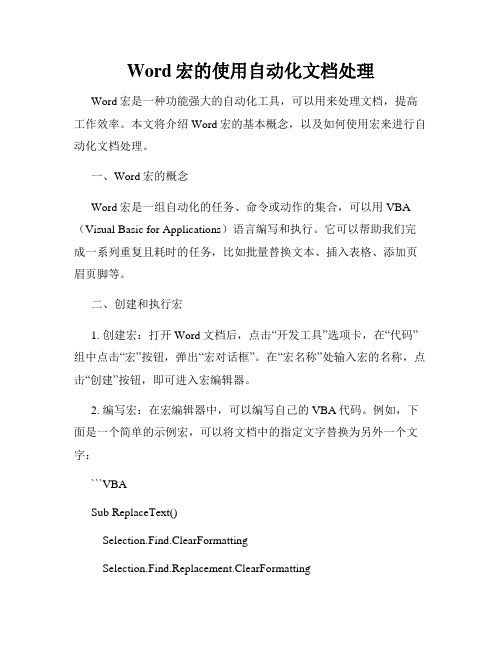
Word宏的使用自动化文档处理Word宏是一种功能强大的自动化工具,可以用来处理文档,提高工作效率。
本文将介绍Word宏的基本概念,以及如何使用宏来进行自动化文档处理。
一、Word宏的概念Word宏是一组自动化的任务、命令或动作的集合,可以用VBA (Visual Basic for Applications)语言编写和执行。
它可以帮助我们完成一系列重复且耗时的任务,比如批量替换文本、插入表格、添加页眉页脚等。
二、创建和执行宏1. 创建宏:打开Word文档后,点击“开发工具”选项卡,在“代码”组中点击“宏”按钮,弹出“宏对话框”。
在“宏名称”处输入宏的名称,点击“创建”按钮,即可进入宏编辑器。
2. 编写宏:在宏编辑器中,可以编写自己的VBA代码。
例如,下面是一个简单的示例宏,可以将文档中的指定文字替换为另外一个文字:```VBASub ReplaceText()Selection.Find.ClearFormattingSelection.Find.Replacement.ClearFormattingWith Selection.Find.Text = "待替换文字".Replacement.Text = "替换后文字".Forward = True.Wrap = wdFindContinue.Format = False.MatchCase = False.MatchWholeWord = False.MatchWildcards = False.MatchSoundsLike = False.MatchAllWordForms = FalseEnd WithSelection.Find.Execute Replace:=wdReplaceAllEnd Sub```3. 执行宏:在宏编辑器中,点击“运行”按钮,或按下键盘快捷键Alt+F8,弹出“宏”对话框。
Word 2010的宏名词解释

Word 2010的宏名词解释Microsoft Word是目前最常用的文字处理软件之一,它的宏功能为用户提供了更加高效和便捷的操作方式。
在Word 2010中,宏是一种自动化操作的方式,通过录制和执行宏命令,可以完成一系列重复性的任务,大大提升用户的工作效率和体验。
1. 宏的定义宏(Macro)是Word中一种功能强大的自动化工具,它可以记录并执行一系列的操作步骤,以对文档进行批量处理或自动化操作。
宏记录了用户在Word中的具体操作流程,包括打开文档、插入内容、格式设置、保存文档等等。
宏可以像一个脚本一样被保存和执行,使得用户可以重复使用自己定义的操作流程。
2. 宏的录制在Word 2010中,录制宏非常简单。
用户只需打开Word软件,选择“开发工具”选项卡,在工具栏中找到“宏”按钮。
点击“宏”按钮后,会弹出一个对话框,用户需要填写宏的名称和快捷键,并点击“确定”开始录制宏。
录制过程中,用户可以进行任何操作,并且这些操作将被准确记录下来。
录制完成后,用户只需点击“停止录制”按钮,宏就会被保存起来。
3. 宏的执行录制好宏后,用户可以通过多种方式来执行它。
最简单的方式是通过快捷键,用户可以根据自己的需求设置一个组合键,每次按下这个组合键时,宏都会自动运行。
另外,用户还可以通过“宏”按钮或菜单中的宏列表来选择执行宏。
4. 宏的编辑和管理Word 2010为用户提供了宏编辑器,在录制或执行宏之前,用户可以打开并编辑宏代码,自定义宏的操作步骤和参数。
编辑宏的过程中,用户可以调用Word提供的各种对象和方法,实现更加复杂和精确的功能。
同时,Word还提供了宏的管理工具,用户可以查看、修改、删除已有的宏,以及导入、导出宏的文件。
5. 宏的应用场景宏可以被广泛地应用在各种工作场景中,特别是那些需要处理大量文档和重复性工作的情况下。
例如,用户可以录制一个宏来自动插入公司标志和地址信息,这样就可以快速完成信函的排版工作。
如何利用WORD的宏功能自动化重复任务

如何利用WORD的宏功能自动化重复任务在日常工作中,我们经常会遇到一些重复的任务,比如格式调整、内容替换等,这些任务不仅耗时,还容易出错。
幸运的是,Word提供了宏功能,可以帮助我们自动化这些重复性操作,提高工作效率。
接下来将介绍如何巧妙运用Word的宏功能,让重复任务自动化起来。
什么是宏?宏是一种功能强大的工具,它可以记录一系列操作步骤,并将其保存为一个宏,以便后续重复执行。
在Word中,宏可以帮助我们简化复杂的操作,节省时间和精力。
如何录制宏?打开Word,点击“视图”菜单下的“宏”按钮。
在弹出的对话框中,输入宏的名称,然后点击“创建”。
接下来,Word会自动记录你所执行的操作步骤。
完成录制后,再次点击“视图”菜单下的“宏”,选择“停止录制”即可保存宏。
如何运行宏?打开Word文档,点击“视图”菜单下的“宏”按钮。
在弹出的对话框中,选择要运行的宏,然后点击“运行”即可自动执行录制的操作步骤。
宏的应用场景格式调整:可以通过宏快速调整文档的格式,如字体、段落间距等。
内容替换:可以录制替换文本的操作,适用于批量修改特定内容。
表格操作:可以录制表格操作的宏,简化表格编辑流程。
注意事项在录制宏时,尽量保持步骤简单清晰,避免录入过于复杂的操作。
宏中涉及到的文档元素需要保持一致性,以避免出现意外结果。
利用Word的宏功能,可以有效地自动化重复任务,提高工作效率。
通过录制和运行宏,我们能够简化繁琐的操作流程,让工作变得更加高效和便捷。
Word的宏功能是一个强大的工具,能够帮助我们轻松自动化重复任务,提升工作效率。
合理利用宏功能,可以让我们更专注于文档内容的处理,从而提高工作效率和质量。
使用Word文档的宏录制和执行技巧
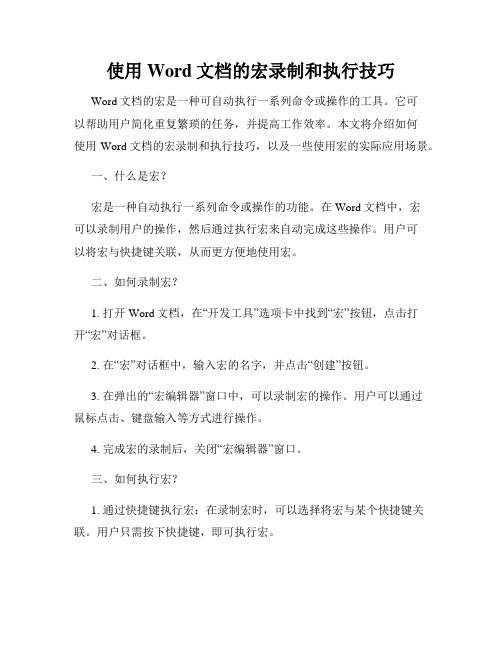
使用Word文档的宏录制和执行技巧Word文档的宏是一种可自动执行一系列命令或操作的工具。
它可以帮助用户简化重复繁琐的任务,并提高工作效率。
本文将介绍如何使用Word文档的宏录制和执行技巧,以及一些使用宏的实际应用场景。
一、什么是宏?宏是一种自动执行一系列命令或操作的功能。
在Word文档中,宏可以录制用户的操作,然后通过执行宏来自动完成这些操作。
用户可以将宏与快捷键关联,从而更方便地使用宏。
二、如何录制宏?1. 打开Word文档,在“开发工具”选项卡中找到“宏”按钮,点击打开“宏”对话框。
2. 在“宏”对话框中,输入宏的名字,并点击“创建”按钮。
3. 在弹出的“宏编辑器”窗口中,可以录制宏的操作。
用户可以通过鼠标点击、键盘输入等方式进行操作。
4. 完成宏的录制后,关闭“宏编辑器”窗口。
三、如何执行宏?1. 通过快捷键执行宏:在录制宏时,可以选择将宏与某个快捷键关联。
用户只需按下快捷键,即可执行宏。
2. 通过宏对话框执行宏:打开“宏”对话框,选择要执行的宏名字,点击“运行”按钮即可执行宏。
四、宏的实际应用场景1. 批量格式设置:假设用户需要将多个段落的字体格式设置为特定格式,这时可以录制一个宏来完成这个任务,并将宏与快捷键关联。
用户只需选中并执行宏,即可一次性将多个段落的格式设置为特定格式。
2. 自动生成目录:在长文档中,生成目录是一个繁琐而重复的任务。
用户可以使用宏来自动扫描文档的标题样式,并生成目录。
3. 执行自定义操作:通过录制宏,用户可以执行一系列自定义操作,比如自动插入文档属性、自动填充表格等等。
这些操作可以根据用户的具体需求来定制。
五、宏的注意事项1. 安全性:一些恶意软件可能利用宏来进行病毒传播或其他危险操作。
因此,在打开他人发送的Word文档时,应该关闭宏的自动执行功能,以免遭受损失。
2. 跨平台问题:宏在不同版本的Word之间可能存在不兼容的问题。
用户在不同版本的Word上执行宏时,应注意兼容性。
如何使用Word的宏功能自动执行复杂操作
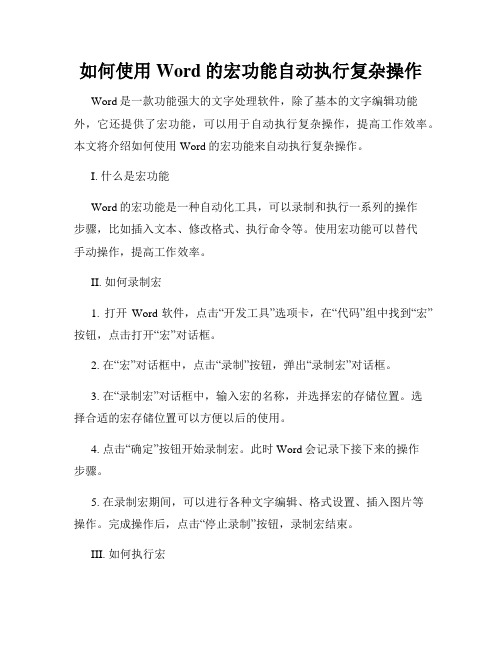
如何使用Word的宏功能自动执行复杂操作Word是一款功能强大的文字处理软件,除了基本的文字编辑功能外,它还提供了宏功能,可以用于自动执行复杂操作,提高工作效率。
本文将介绍如何使用Word的宏功能来自动执行复杂操作。
I. 什么是宏功能Word的宏功能是一种自动化工具,可以录制和执行一系列的操作步骤,比如插入文本、修改格式、执行命令等。
使用宏功能可以替代手动操作,提高工作效率。
II. 如何录制宏1. 打开Word软件,点击“开发工具”选项卡,在“代码”组中找到“宏”按钮,点击打开“宏”对话框。
2. 在“宏”对话框中,点击“录制”按钮,弹出“录制宏”对话框。
3. 在“录制宏”对话框中,输入宏的名称,并选择宏的存储位置。
选择合适的宏存储位置可以方便以后的使用。
4. 点击“确定”按钮开始录制宏。
此时Word会记录下接下来的操作步骤。
5. 在录制宏期间,可以进行各种文字编辑、格式设置、插入图片等操作。
完成操作后,点击“停止录制”按钮,录制宏结束。
III. 如何执行宏1. 点击“开发工具”选项卡,在“代码”组中找到“宏”按钮,点击打开“宏”对话框。
2. 在“宏”对话框中,选择之前录制的宏,点击“运行”按钮。
Word会自动执行宏中记录的操作步骤。
IV. 如何编辑宏有时候,录制宏后可能需要对宏进行编辑,以满足特定的需求。
下面是编辑宏的步骤:1. 点击“开发工具”选项卡,在“代码”组中找到“宏”按钮,点击打开“宏”对话框。
2. 在“宏”对话框中,选择要编辑的宏,点击“编辑”按钮。
3. 编辑宏的代码。
宏的代码是一系列的VBA(Visual Basic for Applications)语句,可以实现复杂的操作逻辑。
4. 编辑完成后,点击“保存”按钮保存宏的更改。
V. 宏的使用技巧1. 参数设置:在宏代码中,可以定义参数,通过参数来实现宏的灵活应用。
在宏执行时,可以手动输入参数值。
2. 键盘快捷键:可以给宏分配一个快捷键,以便更快地执行宏。
Word宏的使用技巧
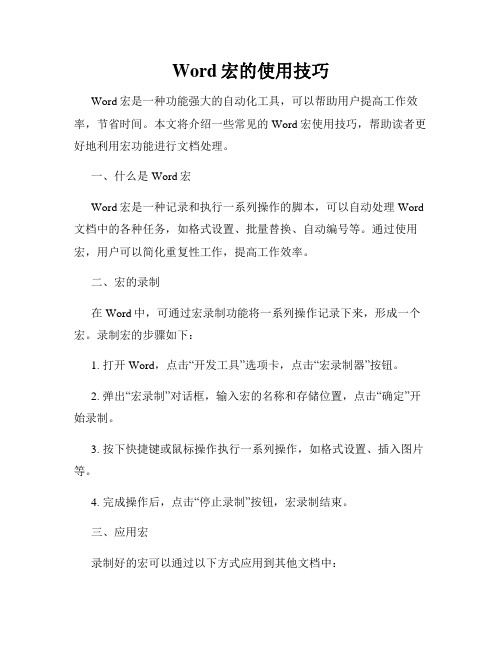
Word宏的使用技巧Word宏是一种功能强大的自动化工具,可以帮助用户提高工作效率,节省时间。
本文将介绍一些常见的Word宏使用技巧,帮助读者更好地利用宏功能进行文档处理。
一、什么是Word宏Word宏是一种记录和执行一系列操作的脚本,可以自动处理Word 文档中的各种任务,如格式设置、批量替换、自动编号等。
通过使用宏,用户可以简化重复性工作,提高工作效率。
二、宏的录制在Word中,可通过宏录制功能将一系列操作记录下来,形成一个宏。
录制宏的步骤如下:1. 打开Word,点击“开发工具”选项卡,点击“宏录制器”按钮。
2. 弹出“宏录制”对话框,输入宏的名称和存储位置,点击“确定”开始录制。
3. 按下快捷键或鼠标操作执行一系列操作,如格式设置、插入图片等。
4. 完成操作后,点击“停止录制”按钮,宏录制结束。
三、应用宏录制好的宏可以通过以下方式应用到其他文档中:1. 点击“开发工具”选项卡,选择“宏”按钮。
2. 在“宏”对话框中选择所需宏的名称,点击“运行”按钮。
3. 宏将自动执行录制的操作,完成相应的任务。
四、编辑宏除了录制宏,还可以对已有宏进行编辑,以满足个性化需求。
编辑宏的步骤如下:1. 点击“开发工具”选项卡,选择“宏”按钮。
2. 在“宏”对话框中选择所需宏的名称,点击“编辑”按钮。
3. 弹出宏编辑器窗口,对宏的VBA代码进行修改,如添加、删除或修改命令。
4. 完成修改后,点击“保存”按钮保存宏。
五、设置宏快捷键为了方便使用宏,可以设置宏的快捷键。
设置快捷键的步骤如下:1. 点击“开发工具”选项卡,选择“宏”按钮。
2. 在“宏”对话框中选择所需宏的名称,点击“选项”按钮。
3. 弹出“宏选项”对话框,可以选择所需的“快捷键”。
4. 点击“确定”按钮完成设置。
六、常用的宏功能1. 批量替换:利用宏的查找和替换功能,可以快速在文档中进行批量替换操作,节省时间和精力。
2. 自动编号:通过宏可以自动生成编号,简化文档中复杂的编号工作,提高工作效率。
如何使用Word的宏功能自动执行重复任务
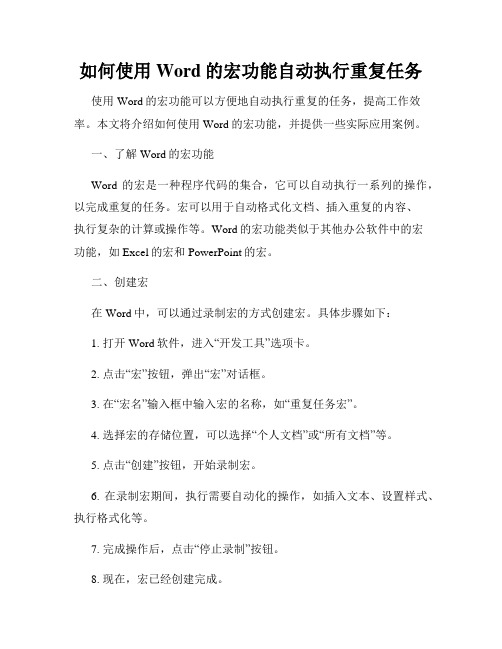
如何使用Word的宏功能自动执行重复任务使用Word的宏功能可以方便地自动执行重复的任务,提高工作效率。
本文将介绍如何使用Word的宏功能,并提供一些实际应用案例。
一、了解Word的宏功能Word的宏是一种程序代码的集合,它可以自动执行一系列的操作,以完成重复的任务。
宏可以用于自动格式化文档、插入重复的内容、执行复杂的计算或操作等。
Word的宏功能类似于其他办公软件中的宏功能,如Excel的宏和PowerPoint的宏。
二、创建宏在Word中,可以通过录制宏的方式创建宏。
具体步骤如下:1. 打开Word软件,进入“开发工具”选项卡。
2. 点击“宏”按钮,弹出“宏”对话框。
3. 在“宏名”输入框中输入宏的名称,如“重复任务宏”。
4. 选择宏的存储位置,可以选择“个人文档”或“所有文档”等。
5. 点击“创建”按钮,开始录制宏。
6. 在录制宏期间,执行需要自动化的操作,如插入文本、设置样式、执行格式化等。
7. 完成操作后,点击“停止录制”按钮。
8. 现在,宏已经创建完成。
三、运行宏创建完成宏后,可以通过以下方式运行宏:1. 进入“开发工具”选项卡,点击“宏”按钮。
2. 在“宏”对话框中选择要运行的宏。
3. 点击“运行”按钮,即可执行宏中的操作。
四、实际应用案例以下是一些常见的实际应用案例,可以通过宏来自动执行重复的任务:1. 批量替换文本:如果需要将文档中的某个词或短语批量替换为另一个词或短语,可以使用宏来自动执行替换操作。
2. 批量插入内容:如果需要在文档中的多个位置插入相同的内容,如公司名称、联系方式等,可以使用宏来实现自动插入。
3. 批量设置格式:如果需要将文档中的多个段落或标题设置为相同的样式,可以使用宏来一键设置格式。
4. 执行复杂的计算或操作:如果需要进行一系列复杂的计算或操作,如生成报表、处理数据等,可以使用宏来自动执行这些操作,提高工作效率。
五、注意事项在创建和运行宏时,需要注意以下事项:1. 谨慎编写宏的代码,确保代码的正确性和安全性,避免潜在的风险。
- 1、下载文档前请自行甄别文档内容的完整性,平台不提供额外的编辑、内容补充、找答案等附加服务。
- 2、"仅部分预览"的文档,不可在线预览部分如存在完整性等问题,可反馈申请退款(可完整预览的文档不适用该条件!)。
- 3、如文档侵犯您的权益,请联系客服反馈,我们会尽快为您处理(人工客服工作时间:9:00-18:30)。
强大的word宏:㈠录制一个宏
网上拷贝的资料,粘贴到word以后,可能会有很多多余的回车,利用宏可以轻松删除。
打开菜单:工具→宏→录制新宏,打开“录制宏”对话框,输入宏的名字,单击确定开始录制宏。
2、按CTRL+H打开替换对话框,查找内容“^p^p”替换为“^p”,即将两个连续的回车符替换成一个回车符。
可多单击几次“全部替换”按钮,因为可能有多个连续的回车符。
3、单击停止录制按钮,完成录制。
看一下刚才录制的宏。
打开菜单:工具→宏→Visual Basic 编辑器。
上面就是我们刚才录制的宏代码。
打开菜单:工具→宏→宏,打开“宏”对话框。
选中刚才录制的宏,单击运行,即可以将当前Word文档中的多余的回车符删除。
如果要经常使用,可以设置工具按钮或快捷键。
设置方法如下:
在Word工具栏上右击→自定义…,打开“自定义”对话框。
找到刚才录制的宏,将其拖到工具栏合适的地方。
在刚添加的按钮上右击,可对按的名字、图像进行编辑。
单击“自定义”对话框上的“键盘…”按钮,打开“自定义键盘”对话框。
选中刚才录制的宏,按下合适的快捷键,关闭对话框,完成设置。
以后只要单击工具栏按钮或自定义的快捷键,就可以运行删除多余回车符了。
我的工具栏……*_*
㈡删除空的段落
录制的宏,有很多代码实际上没用,可以对录制的宏代码进行手工编辑,下面宏代码即实现删除空的段落。
方案一,效率较高,但可能删除不了超过10亿个连续的回车符。
Do While……Loop,也可用For ……Next语句替换。
If I > 30 Then ……End If是为了限制循环次数。
因为如果是第一段、最后一段是空段落,用替换功能删除不了。
原因,知道的指教一下。
Sub 删多余回车()
Dim I As Integer
Selection.End = 0 '将光标移动到文档的开始
Selection.Find.Execute "^l", , , , , , True, wdfindcontiue, False, "^p", wdReplaceAll '将换行符替换成回车符
I = 0
Do While (Selection.Find.Execute("^p^p", , , , , , True, wdfindcontiue, False, "^p", wdReplaceAll))
I = I + 1
If I > 30 Then
If 1 = Len(ActiveDocument.Paragraphs(1).Range.Text) Then ActiveDocument.Paragraphs(1).Range.Delete'如果第一段是空段落,则删除
If 1 = Len(ActiveDocument.Paragraphs(ActiveDocument.Paragraphs.Count).Range.Text) Then ActiveDocument.Paragraphs(ActiveDocument.Paragraphs.Count).Range.Delete'如果最后一段是空段落,则删除
Exit Do
End If
Loop
MsgBox CStr(I)
End Sub
方案二,从当前文档的最后一段开始,逐段检查,如果只有一个字符,将该段删除。
该方案效率相对较低,当文档上千段的时候,速度会让人崩溃。
友情提醒,宏在运行时候,CTRL+BREAK 键可以停止。
Sub 删多余回车()
Dim I As Integer, 段落数As Integer
Selection.End = 0 '将光标移动到文档的开始
Selection.Find.Execute "^l", , , , , , True, wdfindcontiue, False, "^p", wdReplaceAll '将换行符替换成回车符
段落数= ActiveDocument.Paragraphs.Count
For I = 段落数To 1 Step -1 '删除多余回车
If Len(ActiveDocument.Paragraphs(I).Range.Text) = 1 Then
ActiveDocument.Paragraphs(I).Range.Delete
End If
Next I
End Sub
强大的word宏:㈢删除多余空格
Sub 删空格()
替换" ", "" '半角空格替换成全角空格
Do While (Selection.Find.Execute("^$", , , , , , True, , False)) '英文字母全角空格后加半角空格
Selection.Range.InsertAfter " "
Loop
替换"", "" '删除中文空格
End Sub
Function 替换(被替换文本As String, 替换文本As String) As Boolean
Selection.End = 0
替换= Selection.Find.Execute(被替换文本, , , , , , True, wdfindcontiue, False, 替换文本, wdReplaceAll)
End Function
强大的word宏:㈣调整字符间距
Sub 加大字间距()'运行一次将选中文本字符间距加大0.1磅
字符间距0.1
End Sub
Sub 减小字间距()'运行一次将选中文本字符间距减小0.1磅
字符间距-0.1
End Sub
Function 字符间距(间距As Single)
Selection.Font.Spacing = Selection.Font.Spacing + 间距
If Selection.Font.Spacing = 0 Then MsgBox "字间距为标准值!"
End Function
宏演示视频:
/15032075/infocenter#!app=847&via=QZ.HashRefresh。
